Táblázat költségek és bevételek a családi költségvetés excel
Elemzés a bevételek és ráfordítások érintett minden személy, aki törődik a pénzügyi egészségét a család. Ha nem tudja, hogy mennyi pénzt jelenti, hogy nem kell őket. Tartva a költségvetés lehetővé teszi, hogy maradjon a fekete, hogy megakadályozzák a felesleges költségeket, megvalósítani céljait és álmait.
Ready programok kiszámításánál a bevételek és ráfordítások sokat. De hogy a legjobb program, amely teljesíti az igényeket egy adott család nehéz. Miután kéréseket valami más. Kínálunk, hogy a családi költségvetést az Excel és alkalmazkodjon az Ön igényeinek.
Személyes költségvetés Excel bevételek és ráfordítások
A Microsoft Office szoftvercsomag beépített több sablonokat a megoldást, hogy bizonyos problémákkal. Nyílt Excel - kattintson a "File" - "Új" - "mintasablonokban" - "Personal olcsó egy hónapra" - OK.
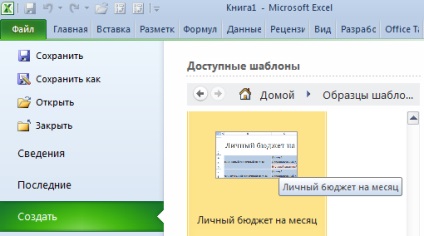
Ha valamilyen oknál fogva nem kell ezt a sablont, vagy nem találja meg akkor letölt egy személyes költségvetésük egy hónapig az Excel.

Kész sablon a családi költségvetés, tudunk alkalmazkodni az Ön igényeinek:
- hozzáadása / eltávolítása tárgyak;
- megváltoztathatja a feltételes formázás;
- Cím vonalak;
- kitöltési szín, stb
Előttünk egy összefoglaló kimutatást bevételek és ráfordítások. Talán, mert néhány család, ez lesz kényelmes. De azt javasoljuk, hogy részletesen az asztalra.
Táblázat a családi költségvetés az Excel
Például, a család, a külön költségvetést. Fontos, de ki hozza be a házba. Meg kell figyelembe venni a havi jövedelme férj és feleség. És a pénz jön rendszertelenül. Egy nap - a fizetés egy hét - egy előre. Néhány napon belül - a kamat a betét. Plus rendszeres részmunkaidős.
Részletezésére átvételét, külön lapon hozzon létre egy Excel-táblázat családi bevételek és kiadások. Mi adja meg a nevét.
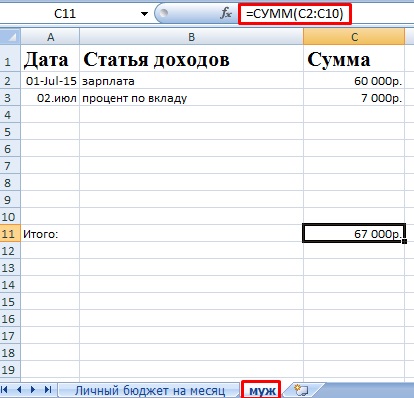
Menj vissza az összefoglalót. Jelöljük ki a cellát, amelyen szeretnénk beszúrni egy sort. Jobb egér gomb - „Beszúrás” - „vonal” - OK. jel:
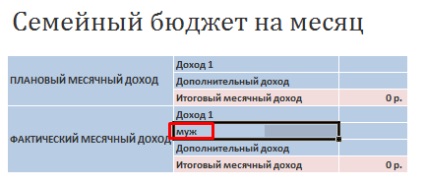
Most arra van szükség, hogy megbizonyosodjon arról, hogy a teljes összeg a részletes jelentés automatikusan át egy összefoglalót. Válasszunk egy üres cellát, ahol a számok jelenjenek meg. Bemutatjuk az „egyenlő”.
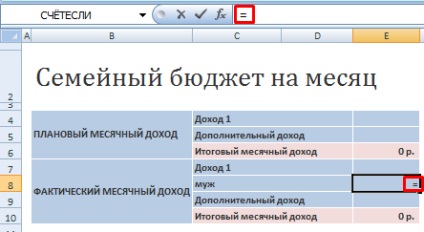
Menj a lap egy részletes jelentést. És nyomja meg a végső bevétel összegét az adott hónapban. "Enter":
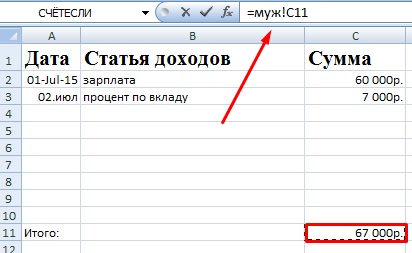
Csatoltuk részletes jelentést a fő konszolidált. Most lehetőség van egy hónapon belül módosítani kell a részletes listát, ahányszor szükséges. Összegeket az összefoglalóban az automatikus újratervezés.
tételes költségvetés
Költött majdnem minden nap vásárolni élelmiszert, üzemanyagot, utazási jegy. Optimalizálása érdekében a menedzsment a családi költségvetést, akkor ajánlott azonnal a költségek viselésére. Mi töltött - rögzítésre.
Íme lap részletesen, kattintson annak kijelölése a jobb egérgombbal. „Átnevezés”.
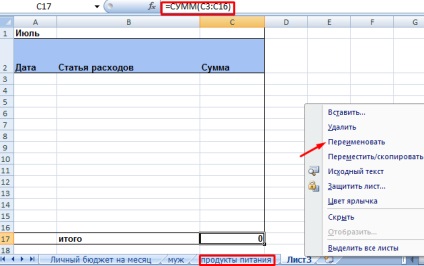
Ne felejtsük el, hogy írjon a sorban „Total” sum formula.
Most nyakkendő a jelentéseket a költségeket az összefoglalót. kapcsolat elv ugyanaz.
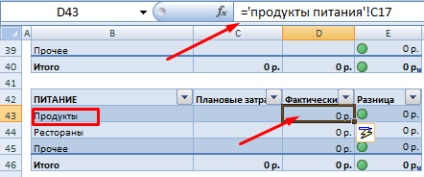
Próbálja meg elkülöníteni a sejt, hogy összesen!
Az adatok védelme a cellában változásokat
Gyakran előfordul, hogy a bevételek és ráfordítások bekerülnek siet. Emiatt, akkor hibázik, írja be az értéke érvénytelen. Ezek eredményeként a hibás összefoglaló adatokat. De ne feledjük, a végén a hónap, amikor pontatlan, néha lehetetlen.
Hogyan védi a sejtet a változások Excel:
Hogy megvédje az egész könyvet, a lap „Review”, nyomja meg a megfelelő gombot.
Munkavégzés képletek a táblázatban személyes pénzügyek
Ha a táblázatban bevételi és kiadási nyújtás formula ( „halmozottan” E oszlop), fennáll annak a veszélye, hogy elmozdulás a link. Csatolása a cella hivatkozást a képletben.
A képletben bár, ki kell választani a (viszonylagos) lezárni kívánt (hogy abszolút érték):
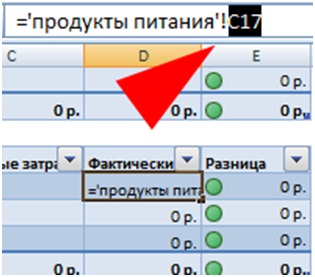
Nyomja meg az F4. Mielőtt az oszlop nevét és a nevét a vonal jelenik meg a $ jel:
Emlékezni a zenekar ugyanazt a műveletet: kiosztani - F4.
Family költségvetési fegyelem. Segít fejleszteni a pénzügyi viselkedés, felesleges pénzköltés. És Excel lehetővé teszi, hogy vegye figyelembe a sajátosságait egy adott család.